- Schnelleinstieg
- Die Anmeldung
- Start
- Veranstaltungen
- Dateiverwaltung
- Interaktion mit Anderen
- Persönliches
- Planer
- Suchen
- Tools
- Zusatzfunktionen
- ILIAS Lernmodule
- Verschiedenes
- FAQ
- Über Stud.IP
- Anleitungsvideos
- Alle Kategorien
- Glossar
- Impressum/Kontakt
- Sitemap
- Weitere Hilfe notwendig?
- Erklärung zur Barrierefreiheit
- Datenschutzerklärung
RSS-Feeds
(:flowplayer width=750 height=432 src=Dark videoFile= autoPlay=false loop=false :)
In den Ankündigungen und auf Ihrem Profil haben Sie auch die Möglichkeit, RSS-Feeds zu abonnieren.
Bei RSS handelt es sich um ein elektronisches Nachrichtenformat, mit dessen Hilfe aktuelle Inhalte von Webseiten automatisch auf Ihren PC geladen werden.
Das bedeutet, Neuigkeiten, die in Stud.IP eingestellt werden, werden automatisch auf Ihren PC heruntergeladen und Ihnen über Ihren Browser (oder andere Programme) zur Verfügung gestellt, ohne dass Sie sich zuvor in Stud.IP einloggen müssen.
Allerdings wird bei älteren Browserversionen diese Funktion meist noch nicht zur Verfügung gestellt.
a) RSS-Feeds abonnieren
Um diese Funktion zu abonnieren, klicken Sie einfach auf das ![]() -Symbol, oder gehen Sie auf "Einstellungen" und dort auf "RSS-Feeds".
-Symbol, oder gehen Sie auf "Einstellungen" und dort auf "RSS-Feeds".
Durch das Eingeben der URL können Sie diese Funktion nutzen. Unter dem markierten Bereich werden Ihnen, sofern Sie RSS-Feeds abonniert haben, immer die aktuellen Nachrichten angezeigt. In der Box auf der rechten Seite können Sie Ihre Nachrichten auch nach Datum oder Titel (in alphabetischer Reihenfolge) sortieren.
Beispielsweise möchten Sie die Veranstaltungsnews der Uni Göttingen Internetseite innerhalb von Stud.IP anzeigen lassen. Gehen Sie dazu auf die Seite mit dem RSS-Feed, den Sie abbonieren möchten und klicken Sie mit der rechten Maustaste auf das RSS-Feed Symbol und kopieren Sie die URL des Feeds:
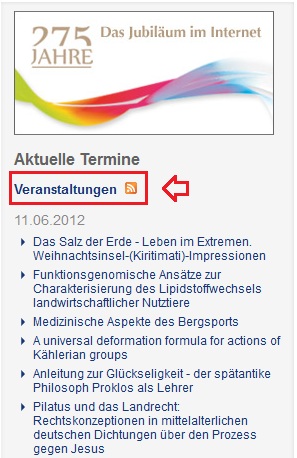
In diesem Fall z.B.: http://www.uni-goettingen.de/rss/veranstaltungen.rss
Rufen Sie unter "Einstellungen" den Menüpunkt "RSS-Feeds" auf und klicken Sie auf "neu anlegen", geben Sie einen Titel ein und fügen Sie die zuvor kopierte URL dort ein. Anschließend klicken Sie auf "übernehmen."
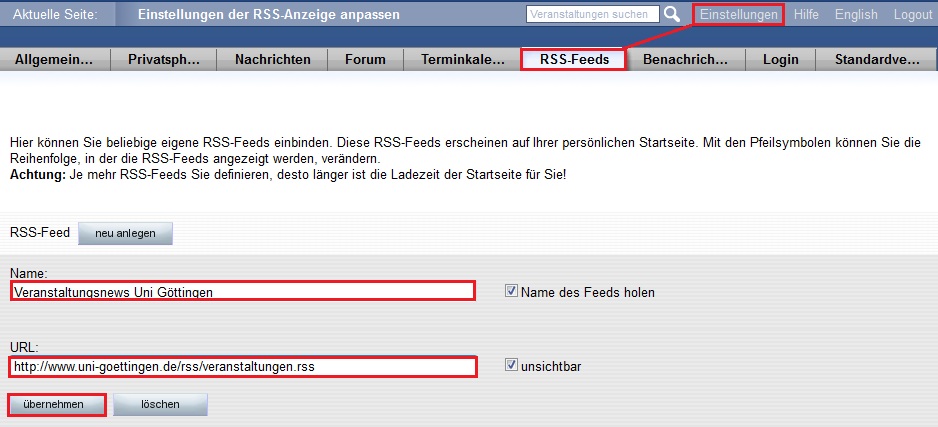
Soll der RSS-Feed auf Ihrer persönlichen Startseite erscheinen, entfernen Sie vorher den Haken bei "unsichtbar".
Anschließend erscheint der neu abonnierte RSS-Feed auf Ihrer Startseite.
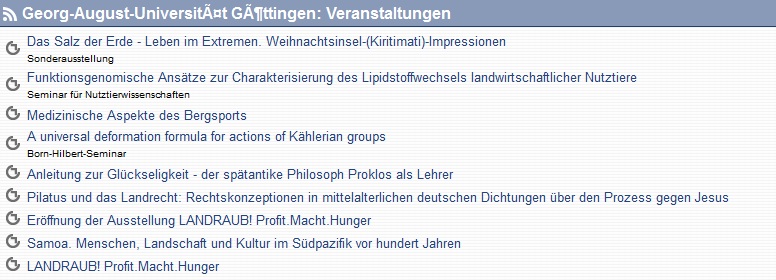
b) RSS-Feeds erstellen
Stud.IP bietet Ihnen auch die Möglichkeit, selbst RSS-Feeds anzubieten. So können andere Stud.IP-Nutzer, oder falls Sie DozentIn sind, auch TeilnehmerInnen Ihrer Veranstaltung, Neuigkeiten als Feed abonnieren. Um Feeds zu erstellen, klicken Sie auf der Kopfleiste auf den Punkt "Tools". Sie erhalten folgende Ansicht:
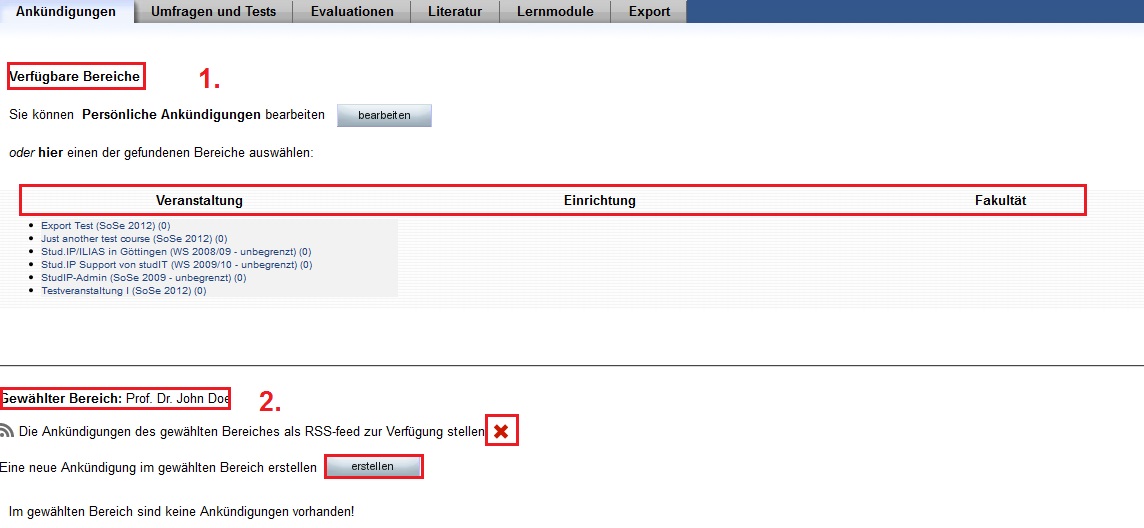
- Hier können Sie aus den verfügbaren Bereichen (also gegebenenfalls Ihrer Veranstaltung oder Ihr Profil) den auswählen, in dem Sie einen Feed anbieten wollen.
- Der ausgewählte Bereich wird Ihnen unten auf der Seite angezeigt.
Mit einem Klick auf das kleine rote Kreuz (in der Abbildung rot eingefasst), können Sie die News des ausgewählten Bereichs als RSS-Feeds anbieten. Zum Erstellen weiterer oder neuer Benachrichtigungen, klicken Sie auf "erstellen". Sie gelangen dann zu dieser Ansicht:
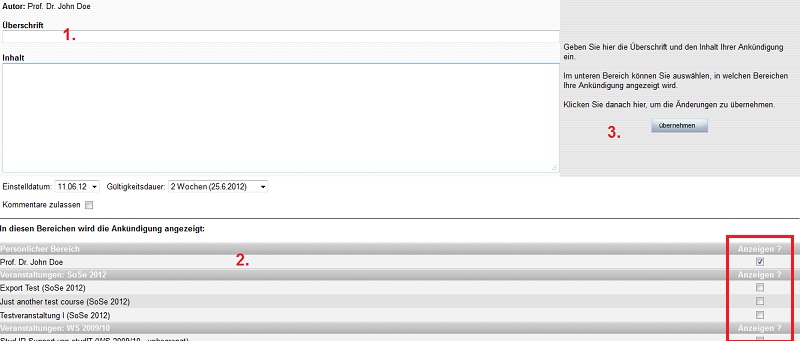
- In diesem Bereich können Sie den Inhalt Ihrer Neuigkeit eintragen und Überschriften vergeben.
- Anschließend können Sie entscheiden, in welchem Bereich Ihre Neuigkeit eingestellt werden soll. Dazu klicken Sie auf die kleinen Kästchen rechts.
- Schließlich speichern Sie die Änderungen mit einem Klick auf "übernehmen".
Sie erhalten die gleiche Ansicht wie oben, wobei zusätzlich die von Ihnen verfassten Neuigkeiten aufgelistet werden.

Das grüne Häkchen signalisiert, dass die News des gewählten Bereichs nun als Feed abonniert werden können. Auf der Übersichtsseite des jeweiligen Bereichs findet sich daher auch das RSS-Symbol:

c) Stud.IP-Feeds aufrufen und einsehen
Um die Nachrichten bzw. Neuigkeiten, die per RSS auf Ihren PC heruntergeladen werden, einzusehen, klicken Sie auf das RSS-Symbol in der Browserleiste (je nach Browser unterschiedlich):

Damit gelangen Sie wieder auf die Ansicht oben und können nun Ihre aktuellen Nachrichten lesen.
